Dlaczego błąd pojawia się nie skonfigurowanie lub wypełnienie aktualizacji systemu Windows i jak go naprawić

- 4737
- 1158
- Wiara Kita
Na świecie nie ma nic doskonałego. To jest uznany fakt. Ale zawsze istnieje możliwość poprawy i poprawy. Można to bezpiecznie powiedzieć o systemach operacyjnych, w tym przez wyraźne ulubione okna. Developer to Microsoft. To ona regularnie uwalnia aktualizacje systemu operacyjnego i zapewnia im użytkowników.

Zazwyczaj aktualizacje są ładowane i instalowane automatycznie po włączeniu lub ponownym uruchomieniu komputera. Ale właśnie dlatego, że pobieranie i instalowanie tych aktualizacji czasami pojawiają się błędy. Jednym z nich towarzyszy napis informujący, że nie można skonfigurować ani poprawnie wypełnić bieżących aktualizacji dla systemu systemu Windows.
Jest to dość powszechne zjawisko wśród użytkowników komputerów i przenośnych komputerów, na których system operacyjny najnowszej generacji jest wstępnie zainstalowany, to znaczy system Windows 10. Użytkownik jest naturalnie zainteresowany, dlaczego pojawia się taki błąd i jak można go wyeliminować.
Dlaczego występuje błąd
Jest mało prawdopodobne, aby każdy użytkownik z przyjemnością zobaczy wiadomość z Microsoft na ekranie swojego komputera lub laptopa, że z jakiegoś powodu nie było możliwe normalnie zakończenie wszystkich aktualizacji. Zwykle dzieje się tak, gdy użytkownik kliknie przycisk aktualizacji i zakończenie. Następnie rozpoczyna się ładowanie nowych danych, komputer jest ponownie uruchamiany i zaczyna się od nowa.
W tej chwili pojawia się podobny komunikat.
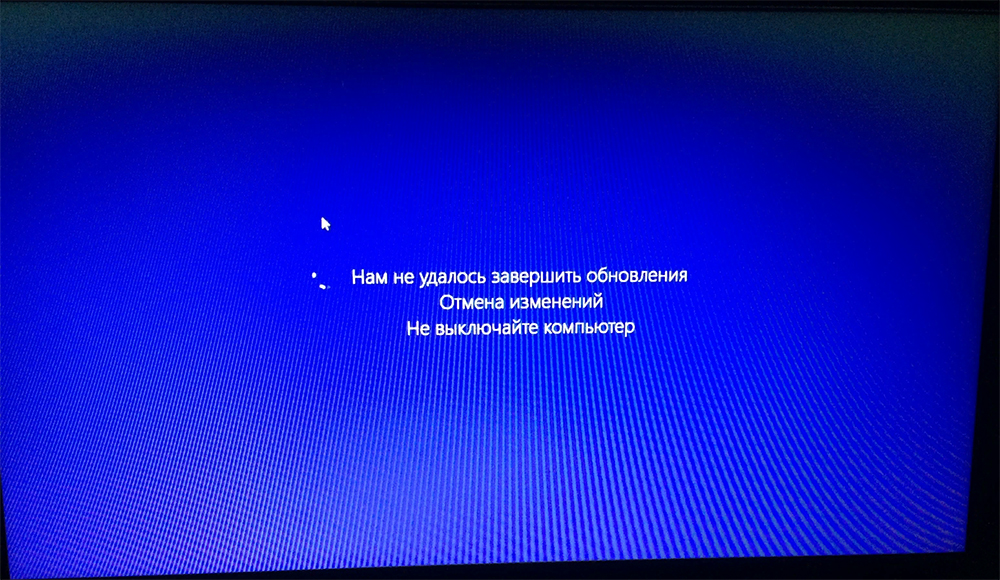
W jaki sposób samochód zachowuje się, zależy od tego, czy użytkownik zostanie zaproponowany w celu powrotu do ostatnich zmian pracy, czy też rozpocznie się proces cyklicznego ponownego uruchomienia. Jego głównym problemem jest to, że za każdym razem, gdy komputer zostanie ponownie uruchomiony, daje błąd i wróć do ponownego uruchomienia.
WAŻNY. Nawet podczas rozpoczęcia cyklicznego ponownego uruchomienia istnieje szansa, że odbywa się wycofanie systemu operacyjnego, a po prostu musisz być cierpliwy.Tak się składa, że komputer wymaga 3-5 ponownych uruchomień, aby ustabilizować twoją pracę.
Jeśli po długich godzinach oczekiwania na to, jeśli stanie się oczywiste, że proces się nie zatrzyma, należy podjąć szereg środków.
Jeśli mówimy o przyczynach takiej sytuacji i odpowiednim błędu, wszystko jest dość proste. Awaria aktualizacji systemu operacyjnego nie jest rzadka i czasami może się zdarzyć. I nie wynika to z mocy komputera lub innych parametrów. Najczęściej wino leży z złym połączeniem internetowym lub polega na naruszeniu samego procesu pobierania pliku.
W rzeczywistości wina leży na programie aktualizacji, to znaczy w firmie Microsoft. Ale nie warto poczekać, aż przyznała się do winy. Dlatego użytkownik nie ma innego wyjścia, jak szukać sposobów rozwiązania formowanego problemu.
Jak rozwiązany jest problem
Podobnym uciążliwości może towarzyszyć pojawienie się na ekranie jednej z 2 opcji napisów:
- Nie byliśmy w stanie skonfigurować aktualizacji Windows. Plus dodano: „Zniesienie zmian jest wykonywane”.
- Nie byliśmy w stanie ukończyć aktualizacji. I wskazał także: „Anulowanie zmian” i zalecenie; „Nie wyłącz komputera”.
W rzeczywistości jest to jedno i to samo. Błąd polega na tym, że system operacyjny nie może poprawnie zainstalować wszystkich bieżących aktualizacji, które stały się dostępne do operacji.
Istnieje kilka sposobów, które pozwalają poradzić sobie z taką uciążliwością. Użytkownik jest wymagany:
- Wyczyść pakiet pamięci podręcznej;
- zdiagnozować awarie;
- Sprawdź dostępność zduplikowanych użytkowników.
Plus istnieje kilka dodatkowych środków, które mogą potencjalnie pomóc w tej sytuacji.
Pack gotówkowy
Jeśli ekran monitora wyświetla napis z Mycrosoft, którego nie byliśmy w stanie poprawnie zakończyć procedurę odnowienia, a zmiana jest wykonywana, warto rozpocząć od czyszczenia standardowego folderu z pamięcią podręczną aktualizacji dla systemu Windows 10.
Ponieważ komputer nie udało się w pełni zakończyć instalacji bieżących aktualizacji, może zacząć cyklicznie uzupełniać pracę, przejdź do ponownego uruchomienia i ponownie podać ten sam błąd. Jeśli nie możesz dostosować pracy dla 3-5 lub więcej powtarzających się ponownych uruchamiania, warto rozpocząć działanie. Jest mało prawdopodobne, aby warto liczyć na fakt, że procedura zostanie zakończona niezależnie. Jest to już problem wymagający interwencji.
Ponieważ ten błąd jest charakterystyczny dla systemu Windows 10, będzie dotyczyła tej wersji sali operacyjnej. Aktualizacje systemu operacyjnego są ładowane do specjalnego folderu o nazwie Download, znajdujący. Możesz wejść w to, przechodząc na dysku z zainstalowanym systemem operacyjnym i wybierając katalog Windows.
W tej sytuacji, na początek, zaleca się po prostu zmianę nazw końcowej folder. Z powodu tej akcji system automatycznie utworzy nowy folder, załaduje do niego aktualizacje i będzie mógł je poprawnie zainstalować.
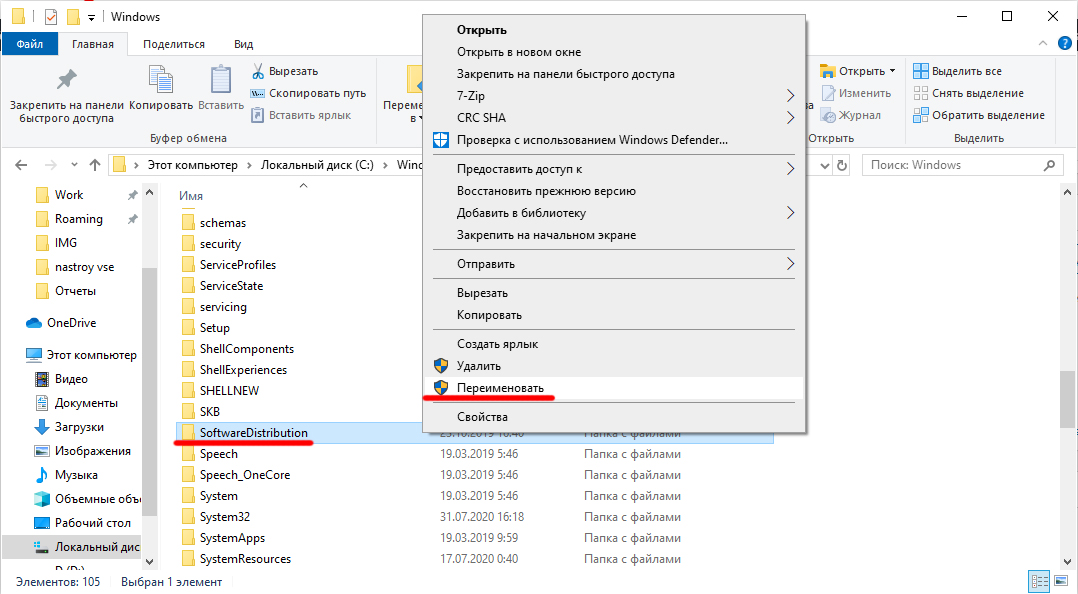
I tutaj można pójść na jeden z 2 sposobów:
- Anulując zmiany, system operacyjny uruchamia się normalnie;
- Komputer zacznie cyklicznie i stale się ponownie uruchomić.
Będzie towarzyszyć komunikat, który system skonfigurował lub zainstalował aktualizacje, więc z jakiegoś powodu jest normalne i nie działało.
Jeśli system jest zwykle ponownie uruchamiany, musisz wykonać następujące czynności:
- Otwórz „Parametry” i przejdź do „Aktualizacje” i „Bezpieczeństwo”;
- Tam wybierz sekcję „Przywróć”, a następnie przejdź do „Specjalnych opcji obciążenia” i kliknij klawisz, aby ponownie uruchomić komputer;
- Następnie musisz przejść do „wyszukiwania i eliminacji możliwych awarii”, wybrać podsekcję „Dodatkowe parametry” i przejść do podsekcji „Parametry ładowania”;
- Tutaj ponownie na przycisku „Załaduj”;
- Naciskając F4, ładowanie systemu operacyjnego w trybie awaryjnym;
- Otwórz wiersz poleceń w imieniu administratora z kombinacją kluczy;
- Wprowadź zespół w linii, która wygląda jak Ren C: \ Windows \ SoftWedistribution SoftWedistribut.STARY;
- Zamknij okno i wykonaj zwykły ponowne uruchomienie.
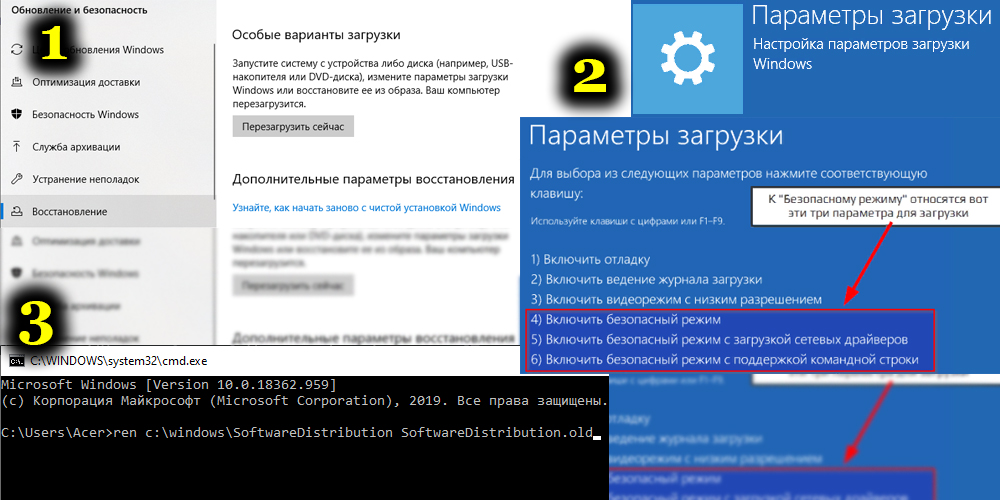
Druga opcja przewiduje, że komputer zaczyna się ponownie przeładowywać, ale zniesienie zmian nie występuje.
Tutaj algorytm działań będzie inny:
- Konieczne jest przygotowanie dysku odzyskiwania z załadowanym systemem systemu Windows 10 i podobnym rozładowaniem, jak na komputerze;
- Pobierz komputer za pomocą tego dysku;
- Wybierając język, musisz kliknąć przycisk „Przywrócenie systemu”;
- Następnie przejdź do podsekcji wyszukiwania i eliminacji nieprawidłowości;
- Naciśnij na wierszu poleceń;
- Najpierw wskaż polecenie diskpart;
- Dalej jest polecenie woluminu listy;
- Następnie napisz wyjście;
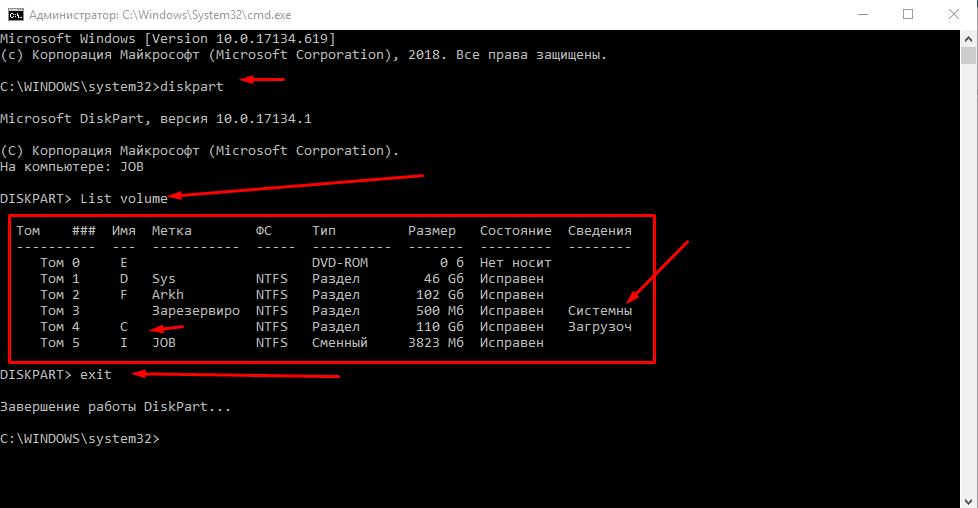
- Kolejnym etapem jest Ren C: \ Windows \ SoftWedistribution SoftWedistribution.STARY;
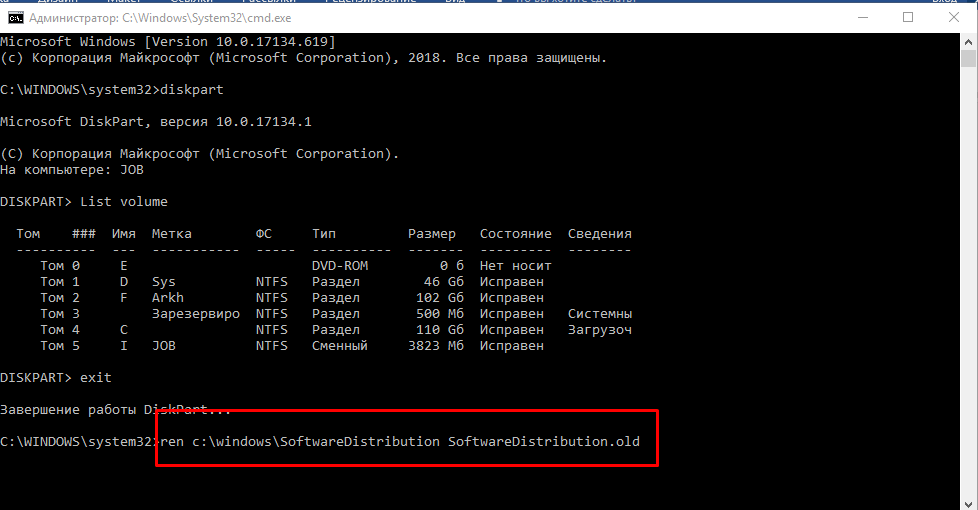
- Po wykonaniu poprzedniego polecenia zapisz „SC Config Wuauserv Start = wyłączony”, aby tymczasowo wyłączyć automatyczne uniesienie centrum aktualizacji;
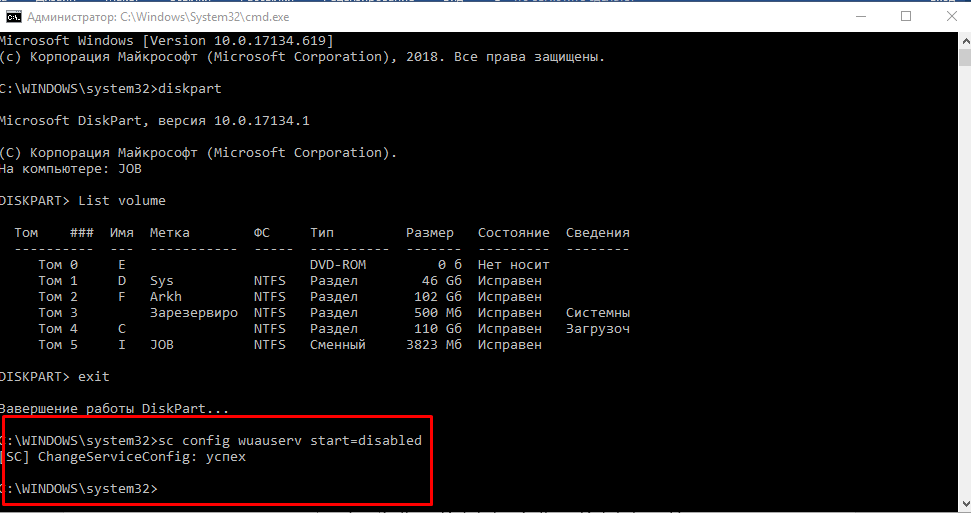
- Teraz zamknij wiersz poleceń;
- Kliknij „Kontynuuj”;
- Załaduj ponownie komputer, z napędu, a nie z odbudowy dysku OS;
- Jeśli wszystko pójdzie pomyślnie, musisz ponownie aktywować centrum z zespołem usług.MSC, powodujący wiersz poleceń kluczy wygrywa i r;
- Zainstaluj instrukcję uruchomienia dla centrum aktualizacji.
Następnie musisz sprawdzić, czy ładowanie wszystkich odpowiednich aktualizacji jest wykonywane i czy mogą one normalnie ustalić tym razem.
Jeśli kolejnym ponownym uruchomieniu nie towarzyszył ten sam błąd, wszystko zostało wykonane poprawnie. Pozostaje usunięcie tego samego folderu, w którym nowości są ładowane dla systemu operacyjnego. Po kolejnym ponownym uruchomieniu system automatycznie utworzy nowy, a całe oprogramowanie układowe załaduje się tam, jak się wydaje.
Nieprawidłowe funkcje z centrum aktualizacji
Jeśli na komputerze nie było możliwe poprawnie wypełnienie aktualizacji dla systemu Windows 10, istnieje inna opcja, która może potencjalnie pomóc. I do użycia nie są wymagane żadne fundusze trzeciej części. W takim tempie system sam nie będzie aktualizowany. Musi pomóc.
W systemie Windows 10 początkowo zbudowane są narzędzia do diagnozowania różnego rodzaju problemów z aktualizacji. I tutaj, podobnie jak w poprzedniej sytuacji, mogą być 2 scenariusze. To znaczy, system jest zwykle i stale ładowany lub ponownie uruchamia się cyklicznie, za każdym razem powodując błąd z odpowiednim podpis.
W pierwszej sytuacji musisz podjąć takie kroki:
- Przejdź do panelu sterowania;
- Przejdź do sekcji, aby wyeliminować możliwe problemy;
- Kliknij wyświetlanie wszystkich kategorii;
- Rozpocznij pierwszą usługę intelektualną;
- Następnie aktywuj centrum aktualizacji.
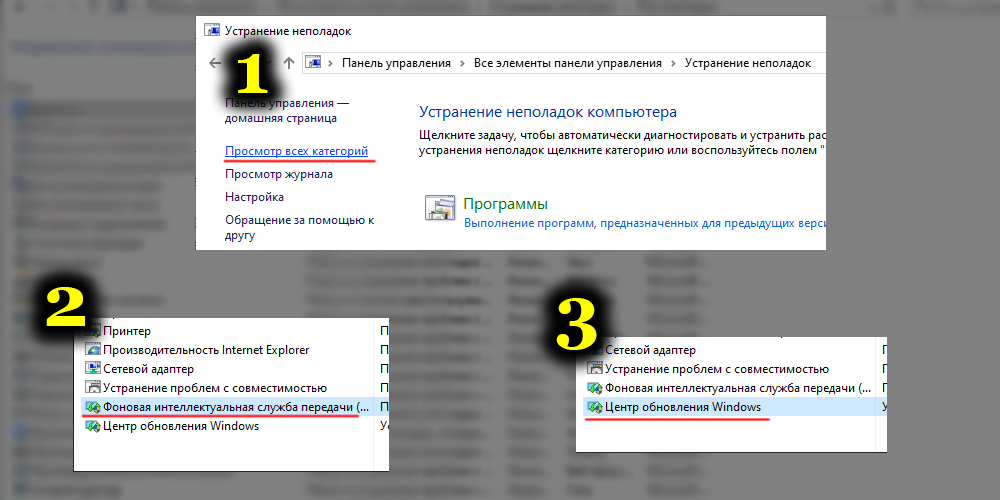
Teraz, po zakończeniu tych instrukcji, możesz ponownie uruchomić komputer i sprawdzić, czy problem zniknął, czy nie.
Z cyklicznym ponownym uruchomieniem algorytm działań będzie to:
- Powtórz te same kroki, co w przypadku czyszczenia pamięci podręcznej, docierając do punktu dowodzenia;
- Zapisz za pomocą klawiatury lub skopiuj na wierszu poleceń „BCDEDIT /SET DECALAUT SAFEBOOT minimal”;
- Z dysku twardego, teraz ponownie uruchom samochód, obciążenie należy wykonywać w trybie awaryjnym;
- W tym trybie otwórz wiersz poleceń za pomocą klawiszy;
- Najpierw zapisz standardowe polecenie „MSDT /ID BITSDIAGNOSTIC”;
- Po jego wykonaniu określ zespół, który wygląda jak „MSDT /ID WindowsUpdtediagnostic”;
- Następnie musisz wyłączyć wcześniej aktywowany tryb awaryjny, możesz szybko to zrobić za pomocą komendy BCDEDIT /DeleteValue Default Safeboot ".
Po zakończeniu samochód po prostu uruchamia. W wielu sytuacjach ta metoda pomaga. Ale jeśli cykliczny ponowne uruchomienie nadal będzie kontynuowane, prawdopodobnie jedynym rozwiązaniem będzie reset systemu operacyjnego.
Duplikat profili
Zdarza się również, że nie było możliwe wypełnienie aktualizacji systemu systemu operacyjnego Windows 10, ponieważ w systemie znaleziono duplikat profili. Dopóki nie zostanie to naprawione, sala operacyjna nie będzie poprawnie aktualizować.
Ale tutaj ważne jest, aby zrozumieć, że konsekwencje wszystkich kolejnych działań użytkownik całkowicie się przybiera. Możesz popełnić błąd, który doprowadzi do nie najbardziej przyjemnych konsekwencji.
W sytuacji, w której aktualizacji systemu Windows nie mogła być normalnie wypełniona z powodu powtarzających się profili, możemy zrobić:
- Otwórz wiersz poleceń za pomocą przycisków Win i R i zarejestruj tam regedit;
- Otwórz sekcję rejestru;
- Powinieneś być zainteresowany HKEY_LOCAL_MACHINE \ Software \ Microsoft \ Windows NT \ CurrentVersion \ ProfileList;
- Ostrożnie zobacz zawartość;
- Sekcje, w których zarejestrowane są krótkie nazwy, nie dotykają;
- Jeśli więcej niż jedna sekcja wskazuje folder Twojego użytkownika, nadmiar będzie musiał zostać usunięty;
- Będzie to zbędne tam, gdzie parametr refcount wynosi 0;
- Możesz także usunąć sekcje, które mają na końcu nazwy .Bak.
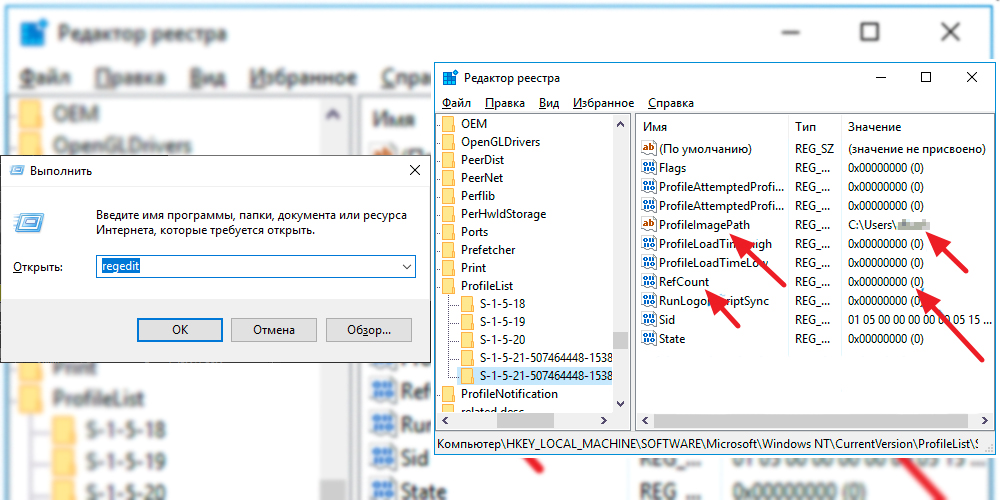
Po tym wszystkim komputer jest ponownie uruchamiany i podejmuje się powtarzana próba zainstalowania bieżących aktualizacji.
Dodatkowe środki
Nie zdziw się, jeśli po wszystkich działaniach przeprowadzonych obciążenie nie działają. Nie zdarza się to tak często, ale podobnego scenariusza nie można wykluczyć.
Jeśli po zastosowaniu proponowanych metod komputer lub laptop nadal przekazują wiadomość, że nie było możliwe ukończenie bieżących aktualizacji, możesz wypróbować jeszcze kilka sposobów przywrócenia wydajności maszyny. Mianowicie:
- Sprawdź pliki systemowe pod kątem ich integralności;
- Wykonaj czyste ładowanie systemu operacyjnego, usuń wszystko z folderu dystrybucji/pobierania, ponownie załaduj aktualne aktualizacje i aktywuj ich instalację;
- Pozbądź się używanego oprogramowania antywirusowego, uruchom ponownie komputer i spróbuj umieścić aktualizacje do sali operacyjnej.
Najbardziej ekstremalną miarą jest automatyczna ponowna instalacja systemu operacyjnego, to znaczy całkowitego rozładowania, ale przy jednoczesnym utrzymaniu ważnych danych.
Nie może powiedzieć, że rozważany problem znajduje się wszędzie. Ale już wielu użytkowników Windows 10 poczuło wszystkie uroki tego błędu na swoim komputerze. I ważne było, aby znaleźć skuteczne sposoby ich wyeliminowania.
Metody przedstawione w większości przypadków pomagają. Ale zawsze jest miejsce dla wyjątków i nie do końca standardowych sytuacji.
Lepiej zacząć od najmniej niebezpiecznych i z najbardziej nieszkodliwymi rozwiązaniami. Jeśli nie pomagają, powinieneś przejść na coś poważnego. Obawiając się zaszkodzić komputerze, szukaj pomocy wykwalifikowanych specjalistów.
- « Cel aplikacji Keynote i sposób jej używania
- Sprawdzanie telewizora ciekłokrystalicznego dla zepsutych pikseli »

